Ein Grafiklayout kann in der Grafikanzeige unter den Druckeinstellungen ausgewählt werden:
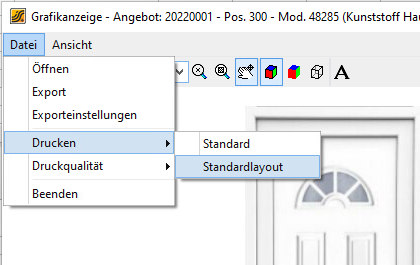

Ein Standardlayout wird mit der Programminstallation bereitgestellt. Individuelle Layouts können allerdings erstellt und mit den Stammdaten ausgeliefert werden.
Layout-Datei
Eine Layout-Datei kann mit einem Text-Editor erstellt und bearbeitet werden. Die Dateiendung ist .LAY und sollte in folgendem Verzeichnis abgespeichert werden:
Masterdata\<iss_version>\OBJ\LAY
In den zentralen Stammdaten wird ein Template mitausgeliefert, welches dem Standardlayout widerspiegelt. Zu finden ist dieses Template unter
iss_9905\OBJ\LAY\moveIT.lay
Aufbau
Layout-Dateien sind Textdateien, in denen das Layout mit Hilfe von Anweisungen definiert wird. Es steht je eine Anweisung pro Zeile. Eine Anweisung besteht aus einen Befehl in Form eines einzelnen Buchstabens und, je nach Befehl, einer Reihe von Parametern.
Die Befehle sind:
H: Definition des Querformats ("Horizontal").
V: Definition des Hochformats ("Vertikal").
E: Ende der Definition von Quer- oder Hochformat ("Ende").
A: Der Druckbereich für die Grafik ("Ausgabebereich").
L: Definition einer Linie ("Linie").
T: Definition eines Textes ("Text").
I: Definition eines Bildes ("Image").
Kommentare werden durch zwei Schrägstriche "//" eingeleitet.
Beispiel:
H
A 0.50 13.62 99.48 99.62
L 100.00 100.00 100.00 100.00
L 0.00 100.00 0.00 0.00
L 0.00 0.00 100.00 0.00
L 100.00 0.00 100.00 100.00
L 0.00 100.00 100.00 100.00
L 100.00 9.93 0.00 9.93
L 0.00 7.45 100.00 7.45
L 60.00 7.45 60.00 0.00
L 38.00 7.45 38.00 0.00
L 60.00 2.48 0.00 2.48
L 23.00 7.45 23.00 2.48
L 23.00 4.96 38.00 4.96
T 24.00 6.74 "Arial" 0.99 0 0 0.00 LEFT TOP "© All rights reserved"
T 26.00 4.11 "Arial" 0.99 0 0 0.00 LEFT TOP "MOVEIT GmbH"
T 39.00 7.09 "Arial" 1.06 1 0 0.00 LEFT TOP "[Kunde.Name]"
T 39.00 5.50 "Arial" 1.06 1 0 0.00 LEFT TOP "[Kunde.Strasse]"
T 39.00 3.90 "Arial" 1.06 1 0 0.00 LEFT TOP "[Kunde.PLZ]"
T 45.50 3.90 "Arial" 1.06 1 0 0.00 LEFT TOP "[Kunde.Stadt]"
I 60.74 7.00 36.00 6.61 1 "logo.png"
E
Q
A 0.36 14.50 99.65 99.50
L 0.00 100.00 100.00 100.00
L 100.00 100.00 100.00 0.00
L 100.00 0.00 0.00 0.00
L 0.00 0.00 0.00 100.00
L 0.00 14.00 100.00 14.00
L 100.00 10.50 0.00 10.50
L 71.99 10.50 71.99 0.00
L 17.02 10.50 17.02 3.50
L 17.02 7.00 28.72 7.00
L 0.00 3.50 28.72 3.50
L 28.72 0.00 28.72 10.50
T 17.73 9.50 "Arial" 1.50 0 0 0.00 LEFT TOP "© All rights reserved"
T 19.54 5.80 "Arial" 1.50 0 0 0.00 LEFT TOP "MOVEIT GmbH"
T 29.79 9.80 "Arial" 1.80 1 0 0.00 LEFT TOP "[Kunde.Name]"
T 29.79 6.35 "Arial" 1.80 1 0 0.00 LEFT TOP "[Kunde.Strasse]"
T 29.79 3.00 "Arial" 1.80 1 0 0.00 LEFT TOP "[Kunde.PLZ]"
T 34.75 3.00 "Arial" 1.80 1 0 0.00 LEFT TOP "[Kunde.Stadt]"
T 57.09 6.30 "Arial" 1.40 0 0 0.00 LEFT TOP "Maßstab:"
I 72.36 10.01 25.53 9.71 1 "logo.png"
E
Befehle
Die Koordinaten sind in Prozent der Seitenbreite bzw. Seitenhöhe zur verstehen. Links bzw. unten entsprechen 0 Prozent, rechts bzw. oben 100 Prozent.
H
Leitet die Definition des Hochformats ein.
keine Parameter
V
Leiter die Definition des Querformats ein.
keine Parameter
E
Beendet die Definition des Hoch- oder Querformats.
keine Parameter
A
Definiert den Ausgabebereich für die Grafik.
Parameter:
X-Koordinate des linken unteren Eckpunkts.
Y-Koordinate des linken unteren Eckpunkts.
X-Koordinate des rechten oberen Eckpunkts.
Y-Koordinate des rechten oberen Eckpunkts.
Beispiel:
A 0.50 13.62 99.48 99.62
L
Definiert eine Linie.
Parameter: X-Koordinate des Startpunkts.
Y-Koordinate des Startpunkts.
X-Koordinate des Endpunkts.
Y-Koordinate des Endpunkts.
Beispiel:
L 0 0 100 100
T
Definiert einen Text.
Parameter:
X-Koordinate
Y-Koordinate
Name des Zeichensatzes
Höhe
1, wenn die Schrift fett dargestellt werden soll, sonst 0.
1, wenn die Schrift schräg dargestellt werden soll, sonst 0.
Drehwinkel
Horizontale Ausrichtung; mögliche Werte sind "LEFT", "CENTER" und "RIGHT".
Vertikale Ausrichtung; mögliche Werte sind "BOTTOM", "CENTER" und "TOP".
Auszugebender Text. Es kann auch der Name eines Attributes im Root-Objekt angegeben werden (siehe unten).
Beispiel:
T 26.00 4.11 "Arial" 0.99 0 0 0.00 LEFT TOP "MOVEIT GmbH"
I
Definiert ein Bild.
Parameter:
X-Koordinate der linken unteren Ecke.
Y-Koordinate der linken unteren Ecke.
Bildbreite
Bildhöhe
Dateiname der Bitmap; es werden Bitmaps in den Formaten BMP, PNG und JPG unterstützt.
Beispiel:
I 72.36 10.01 25.53 9.71 1 "logo.png"
Ausgabe von Attributwerten
Wenn ein Text in eckigen Klammern steht, wird er als Attributname interpretiert. Das gilt für den auszugebenden Text in einer Textdefinition (es wird der Wert des Attributs ausgedruckt) und für den Dateinamen der Bitmap in einer Bilddefinition (der Inhalt des Attributs ist der Dateiname der Bitmap).
Beispiel
In der Layout-Datei:
T 26.00 4.11 "Arial" 0.99 0 0 0.00 LEFT TOP "[Kundennummer]"
I 72.36 10.01 25.53 9.71 1 "[Logo]"
Im Makro:
ObjectViewer.SetLayoutPath("test.lay")
root = Kernel.GetRootItem()
Kernel.SetStringAttributeValue(root, "Kundennummer", CUSCDE)
Kernel.SetStringAttributeValue(root, "Logo", "logo.png")